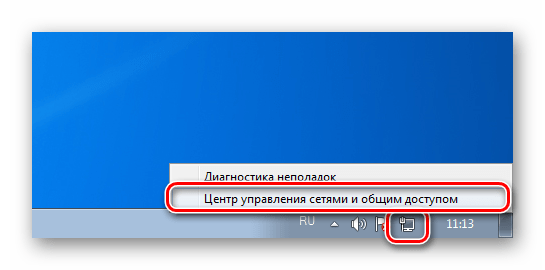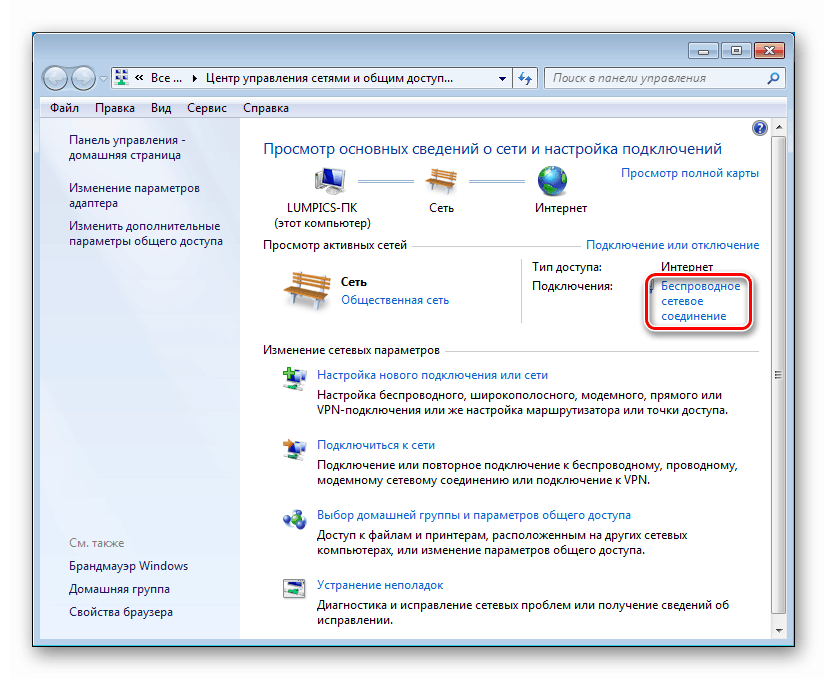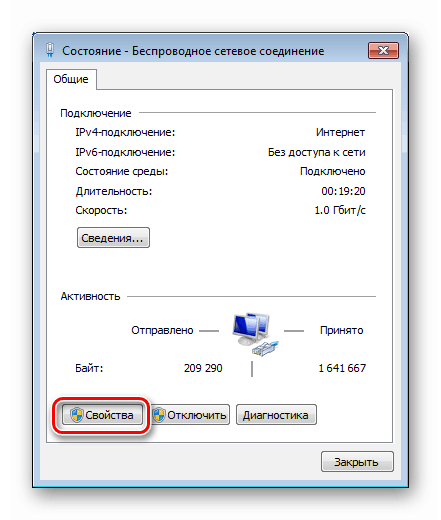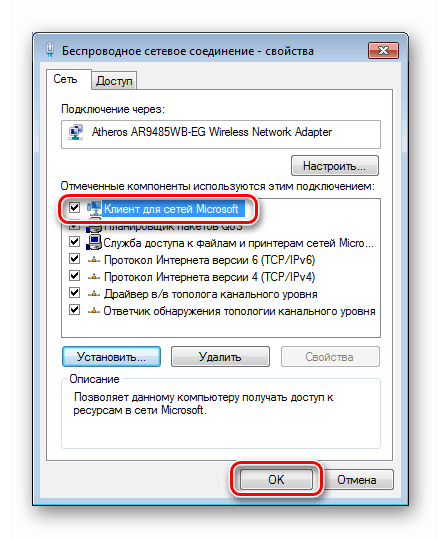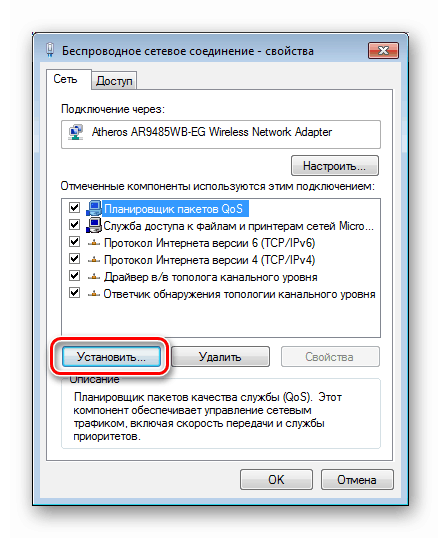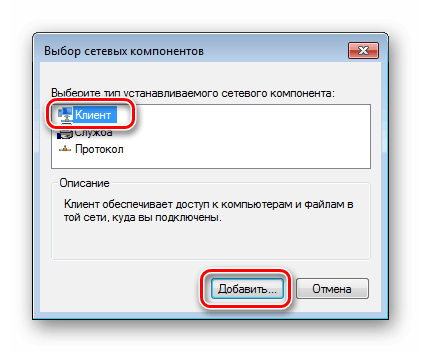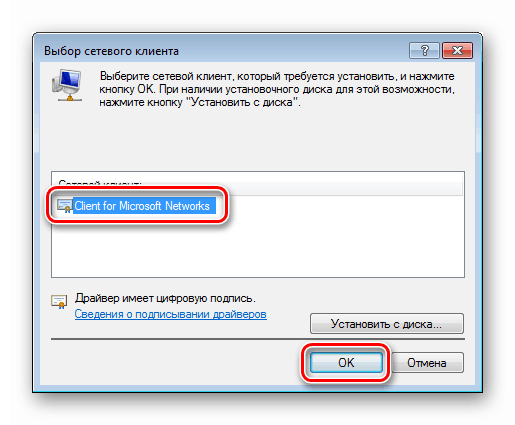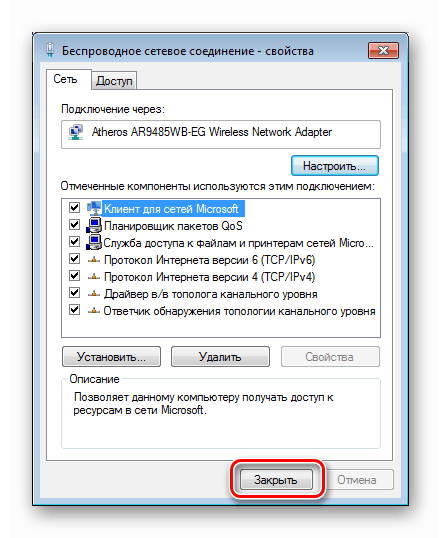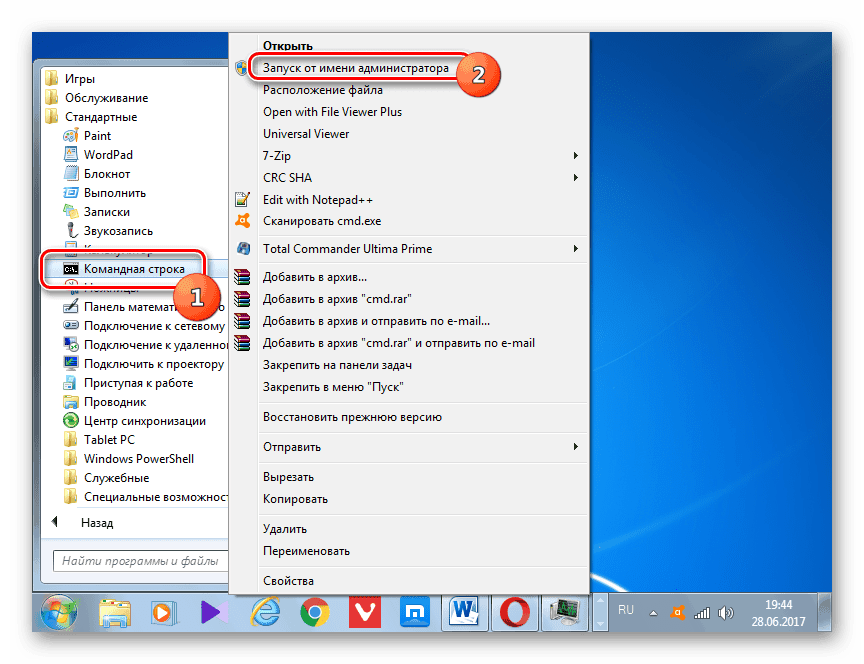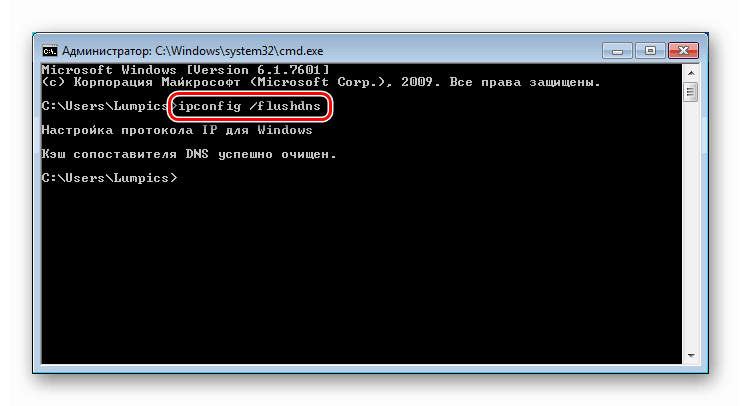Поправљамо грешку „Не могу се повезати са услугом“ у оперативном систему Виндовс 7
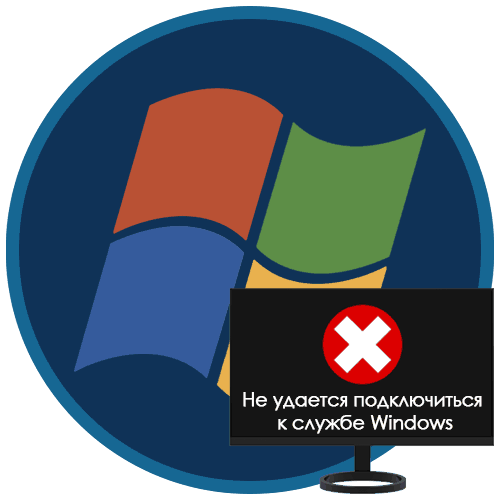
Грешке и рушења врло су честа појава при раду на Виндовс рачунару. Овај чланак ће се фокусирати на проблем који је праћен искачућом поруком типа „Не могу се повезати са услугом“ у оквиру обавештења. Анализираћемо могуће узроке њеног настанка и пружити ћемо начине како да се они отклоне.
Садржај
Није могуће повезивање са услугом у систему Виндовс 7
Узроци ове грешке врло су разнолики. Ово може бити неуспјех у мрежним подешавањима, погрешна инсталација софтвера и исправки и вирусни напади. У наставку ћемо размотрити најчешће опције.
Разлог 1: Програми и покретачи
Можда је главни разлог таквих кварова погрешна инсталација и рад софтвера који додаје сопствене сервисе и управљачке програме у систем. То су различити алати за надгледање и контролу процеса, ВПН клијенти, виртуелне машине и уређаји. На пример Даемон тоолс лите који манипулише софтверским погонима или Спеедфан контрола брзине ПЦ вентилатора. Решење је овде једноставно: запамтите, након инсталирања производа који су се покренули проблеми, поново инсталирајте или потпуно напустите његову употребу.
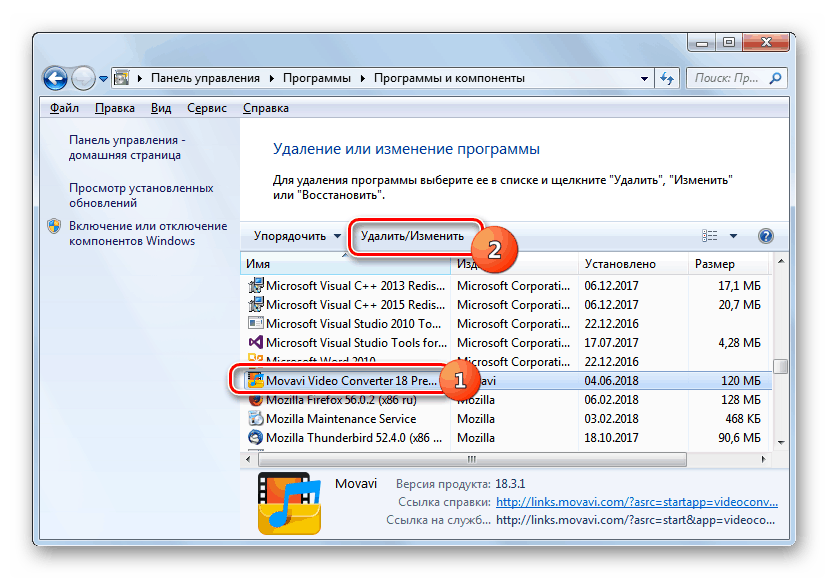
Више детаља: Додавање или уклањање програма у оперативном систему Виндовс 7
Сами драјвери, на пример, за видео картице такође могу узроковати квар. За време инсталације додају неколико сервиса у системско прикључивање, који су као и било који други део склони кваровима. Ако порука изричито означава услугу чије се име појављује у имену произвођача ГПУ-а, на пример, НвЦонтаинерНетворкСервице (НВИДИА НетворкСервице Цонтаинер), морате уклонити и поново инсталирати одговарајући управљачки програм.
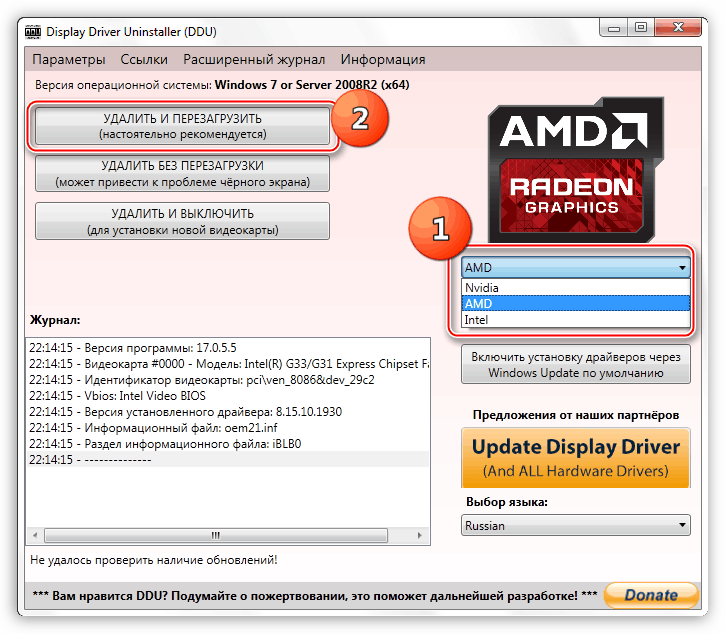
Више детаља: Поновно инсталирање управљачког програма за видео картице
Разлог 2: Мрежна компонента искључена
Препрека за повезивање са неким сервисима може бити онемогућена мрежна компонента „Клијент за Мицрософт Нетворкс“ .
- Кликните десним тастером миша на икону мреже у пољу за обавештења и кликните на везу приказану на слици.
![Пребаците се на Центар за мрежу и дељење из области обавештења у систему Виндовс 7]()
- Кликнемо на име наше везе (Интернет треба да буде укључен).
![Пребаците се на преглед информација о тренутној интернетској вези у систему Виндовс 7]()
- Кликните на дугме "Својства" .
![Идите на својства тренутне интернетске везе у систему Виндовс 7]()
- Проверите да ли је роса инсталирана насупрот клијента. Ако није - ставите га, кликните ОК и поново покрените рачунар.
![Омогућавање клијента за Мицрософт Нетворкс у својствима везе у систему Виндовс 7]()
Ако компонента није на списку, мора бити инсталирана.
- У прозору својстава везе кликните на „Инсталирај“.
![Прелаз на инсталирање мрежних компоненти у Виндовс 7]()
- Изаберите ставку „Клијент“ и кликните „Додај“.
![Додаћете компоненту Мрежа клијената за Мицрософт Нетворкс у систему Виндовс 7]()
- Кликните на „Клијент за Мицрософт Нетворкс“ и у реду .
![Додавање компоненте клијентске мреже за Мицрософт Нетворкс у систему Виндовс 7]()
- Затворите прозор.
![Затварање прозора својстава тренутне интернетске везе у систему Виндовс 7]()
- Поново покрените рачунар.
Разлог 3: Неуспјех у мрежним подешавањима
То је још један разлог који се посебно односи на Интернет и мрежу у цјелини. Чињеница је да под утицајем различитих фактора мрежне поставке могу бити изгубљене или можда неће бити релевантне. Да бисте решили проблем, морате извршити ресетовање. Изводи се овако:
- Покрените „Командни редак“ као администратор.
![Отварање командне линије као администратора у оперативном систему Виндовс 7]()
Више детаља: Како омогућити наредбену линију у оперативном систему Виндовс 7
- Испод су наредбе које требате унети заузврат и притиснути ЕНТЕР .
ipconfig /flushdns
nbtstat -R
nbtstat -RR
netsh int ip reset
netsh winsock reset
netsh interface tcp set global autotuninglevel=disabled![Ресетујте мрежне поставке и протоколе у систему Виндовс 7]()
- Поново покрените систем
Разлог 4: Критични пад у Виндовс-у
Чимбеници који утјечу на појаву критичних кварова могу бити неспојиви или погрешно инсталирани и радни програми (о њима смо горе говорили), „криво“ инсталирана ажурирања или вируси (о њима ћемо говорити у наставку). Прво што треба да покушате у овој ситуацији је да вратите систем до тачке враћања. Главна ствар овде је барем отприлике одредити датум првог појављивања поруке о грешци. Испод је линк до упутстава за опоравак.
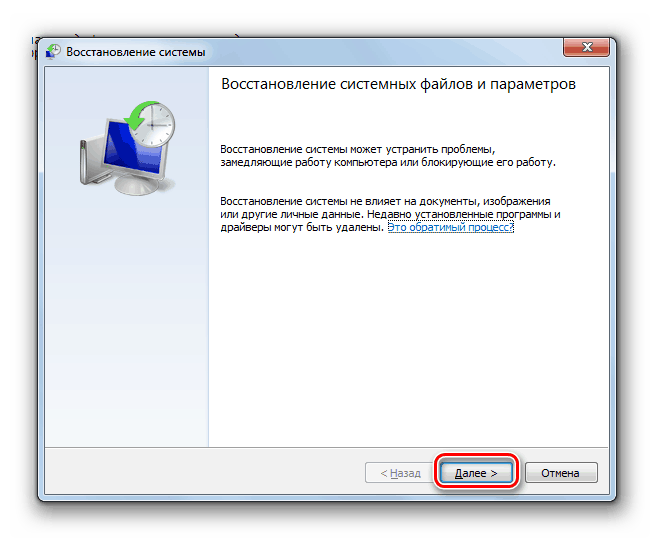
Више детаља: Како опоравити Виндовс 7
Разлог 5: Неправилно инсталиране исправке
Ако не можете да решите проблем коришћењем опоравка, размислите о исправној инсталацији најновијих ажурирања система. Овде такође морате знати датум њихове инсталације и повезати ове информације са појавом грешке. Инсталиране исправке морају бити уклоњене (могу се затим ручно или аутоматски поново инсталирати) и проверити да ли се грешка понавља.
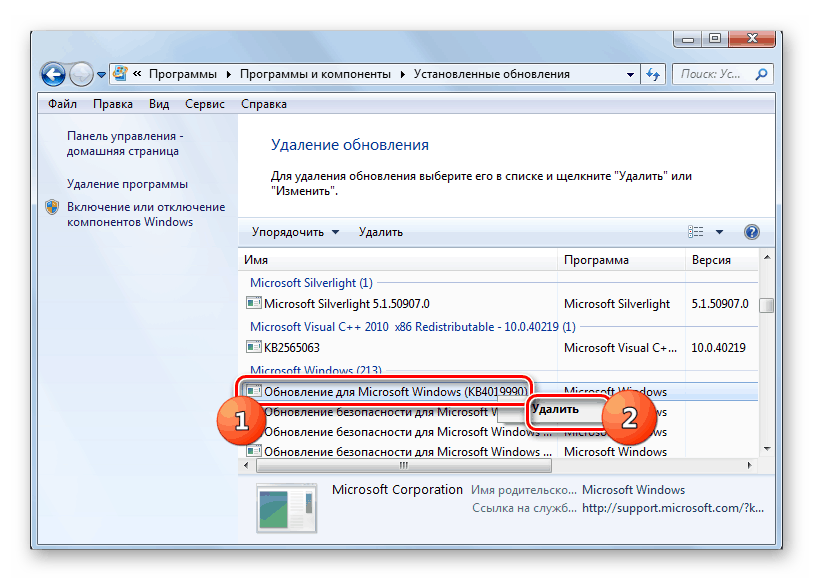
Више детаља:
Како уклонити исправке у систему Виндовс 7
Како омогућити аутоматско ажурирање на Виндовс 7
Ручно инсталирајте ажурирања за Виндовс 7
Разлог 6: Вируси
Напад вируса може изазвати промену поставки система и ометати нормалан рад компонената, што заузврат, доводи до кварова, укључујући и критичне. Следећи корак у исправљању разматране грешке је скенирање рачунара на постојање инфекције злонамерним софтвером.
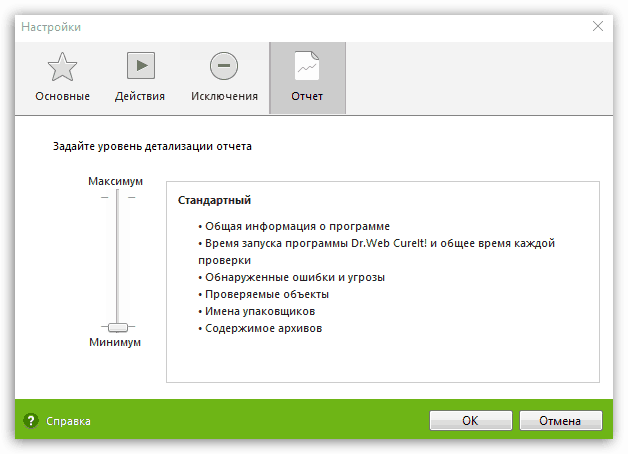
Више детаља: Како очистити рачунар од вируса
Разлог 7: Оштећење системских датотека
Ако су вируси пронађени и уклоњени, а грешка се и даље појављује, могуће је да су системске датотеке оштећене као резултат напада. То се може догодити из других разлога, који се могу елиминисати помоћу два посебна алата уграђена у Виндовс. Упуте за њихово коришћење дате су у даљем тексту.
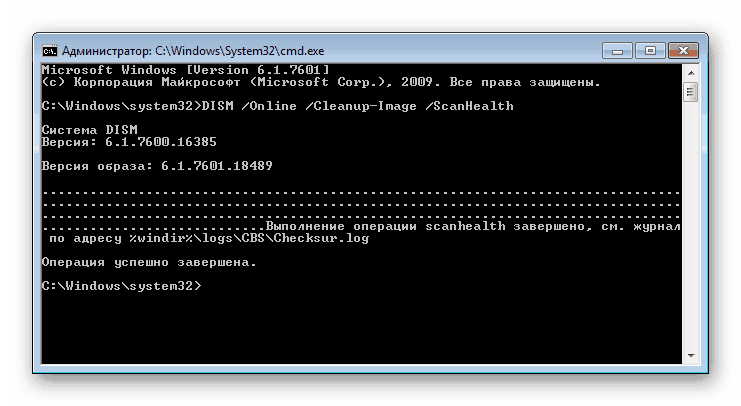
Више детаља:
Провера интегритета , опоравак системске датотеке у оперативном систему Виндовс 7
Опоравак оштећених компоненти у оперативном систему Виндовс 7 помоћу ДИСМ-а
Пре него што започнете са применом препорука из достављених чланака, водите рачуна да сачувате важне информације. То је због чињенице да ће током поступка Виндовс бити претрпео озбиљне промене, што може довести до његове неоперабилности. Власници склопова, аутоматски активиране и не оригиналне копије морају се бринути.
Закључак
Прегледали смо најефикасније методе за исправљање грешке „Не могу се повезати са услугом“. Међутим, постоји још један екстремни алат - поновна инсталација система. Ако је дошло до напада вируса који је довео до квара, онда током инсталације нове копије Виндовс-а не заборавите да форматирате циљни диск.
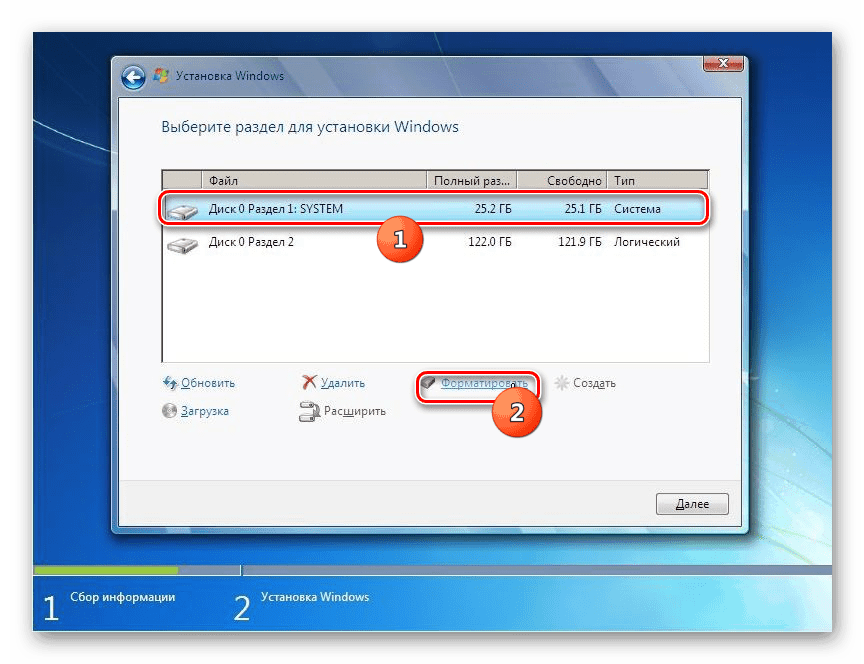
Више детаља:
Како инсталирати Виндовс 7 са флеш погона
Како поново инсталирати Виндовс 7 без диска и флеш уређаја
Да бисте у будућности минимизирали појаву грешака, покушајте да не користите софтвер добијен из сумњивих извора, правовремено инсталирајте исправке и заштитите рачунар од вируса користећи посебне програме и мрежну дисциплину.